Jaký je rozdíl mezi synchronizací souborů Cloud File a Cloud Backup?

Ne všechny služby ukládání souborů cloud jsou stejné. Existuje velký rozdíl mezi nástroji pro synchronizaci souborů, jako je Dropbox a online zálohovací služby, jako Backblaze, pokud jde o zálohování vašich důležitých souborů.
Jak fungují služby synchronizace souborů z cloudu
SOUVISEJÍCÍ: Jaký je nejlepší způsob zálohování Můj počítač?
Pravděpodobně jste obeznámeni se službami jako Dropbox, Google Drive (nebo Google Backup and Sync) a Microsoft OneDrive. Tyto služby poskytují speciální složku a vše, co umístíte do této složky, je synchronizováno s vaším úložištěm online a mezi jinými zařízeními, která jste nastavili. Vaše soubory jsou také k dispozici prostřednictvím webových prohlížečů.
Tyto služby jsou velmi užitečné, ale nejsou to úplně stejné jako záložní služby. Využití je lepší než vytvoření záloh. Pokud ztratíte váš laptop nebo počítač selže, můžete stále přistupovat k souborům v jiném zařízení.
Problém s synchronizací souborů v cloudu jako jediné zálohování
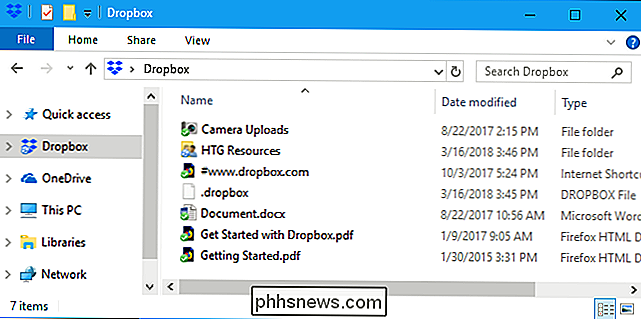
Nástroje pro synchronizaci souborů nebyly navrženy s ohledem na zálohy. Především Dropbox a OneDrive oficiálně nepodporují synchronizaci složek mimo hlavní složku Dropbox nebo OneDrive a aplikace Google Backup and Sync vyžaduje konfiguraci pro zálohování ostatních složek. Takže pokud máte důležité soubory, které chcete zálohovat jinde na počítači nebo počítači Mac, je to problém.
Protože jsou tyto služby navrženy pro synchronizaci, pokud odstraníte nebo změníte soubor na jiném zařízení, bude tato změna synchronizována a soubor bude odstraněn nebo změněn ve všech počítačích. Většina služeb poskytuje způsoby obnovení starých verzí souborů a obnovení smazaných souborů z koše, ale nemůžete pouze obnovit všechny soubory - nebo soubory ve složce - do stavu, ve kterém byly v určitém okamžiku, protože můžete s tradičními zálohami. Jedná se o problém, pokud se soubory potíží s ransomwarem nebo jiným.
Služby synchronizace souborů z cloudu mají také k dispozici méně úložného prostoru. Můžete zaplatit službu Dropbox nebo jinou službu synchronizace pro další místo, ale pravděpodobně vás bude stát méně, abyste získali neomezené úložiště ze specializované služby zálohování.
Služby synchronizace také nejsou tak bezpečné. Zatímco nejsme příliš znepokojeni tím, že ukládáme mnoho typů osobních souborů v službách synchronizace souborů cloud, existují některé typy souborů, například daňové přiznání nebo jiné citlivé finanční dokumenty, které bychom tam nechtěli udržet. Služba zálohování ve službě Cloud obecně umožňuje poskytnout vlastní šifrovací klíč, který zabezpečuje soubory proti snoopingu na záložním serveru. Dropbox, Disk Google a OneDrive tuto funkci nenabízí. Můžete je šifrovat jednotlivé soubory před jejich nahráním pomocí samostatného softwaru, ale to je víc práce.
Jak fungují nástroje zálohování v cloudu
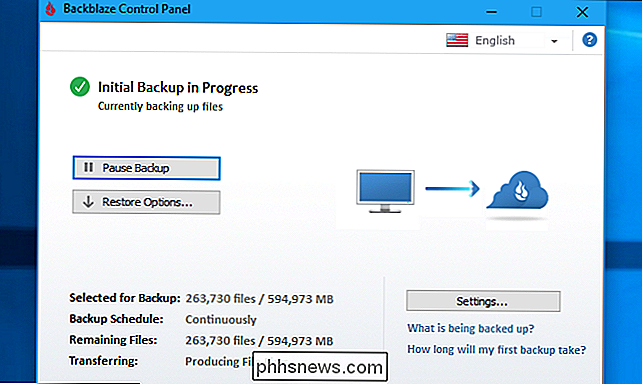
Vybrané zálohovací služby fungují jinak. Neprovádějí automatickou synchronizaci souborů mezi všemi vašimi zařízeními. Pracují spíše jako tradiční nástroj pro zálohování, který by zálohoval všechny soubory v počítači nebo počítači Mac. Místo zálohování těchto souborů na externí pevný disk nebo jiný počítač v místní síti se však zálohují na úložiště online zálohovací služby.
Zálohovací software může zálohovat soubory uložené kdekoli v počítači, takže nemusíte dát vše do jedné složky.
Zálohovací služby obecně stojí peníze, na rozdíl od služeb synchronizace souborů cloud, které nabízejí volné vrstvy s malým množstvím úložného prostoru. Pokud však chcete zálohovat velké množství dat, jsou obecně levnější než platit za službu synchronizace cloud. Dropbox například účtuje 10 dolarů za měsíc za 1 TB úložného prostoru, zatímco Backblaze poskytuje neomezené úložiště za 5 dolarů za PC nebo Mac za měsíc.
Existují další podobné služby, jako je Carbonite a iDrive, doporučujeme však Backblaze. Dříve jsme doporučili službu CrashPlan, podobnou službu, ale již nenabízí plány zálohování pro domácí uživatele. Společnost Backblaze však po 30 dnech odstraní záložní kopie souborů, které odstraníte z počítače. Preferovali bychom, aby Backblaze uchovával smazané soubory delší dobu, jen v případě, že
Tyto služby také poskytují větší pomoc, pokud se někdy budete muset zotavit z velké katastrofy. Zálohy můžete kdykoli bezplatně stáhnout. Ale pokud by to bylo obrovské stahování, můžete také zaplatit za to, abyste na pevný disk odeslali terabajty vašich dat. Pokud potřebujete obnovit terabajty dat z Dropbox nebo Google Drive po katastrofě, uvíznete stahováním sami. Backblaze ve skutečnosti vám umožní vrátit tuto jednotku k nim za plnou náhradu poté, což by tuto službu zdarma.
Co byste měli používat?
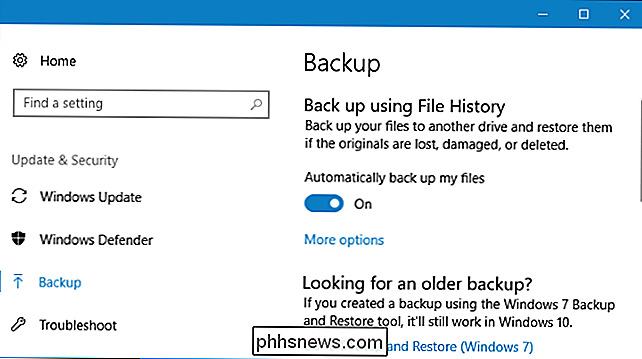
SOUVISEJÍCÍ: Jak používat historii souborů Windows Backup Your Data
Každý potřebuje naprosto jistý systém zálohování. A bez ohledu na to, co používáte, byste měli mít kopii vašich dat mimo provoz. To vás chrání v případě, že vaše lokální záloha bude zničena nebo ukradena.
Zálohování v cloudu však není povinné. Například byste mohli udělat vše sami, zálohovat data na lokální pevné disky s něco podobného jako Historie souborů v systému Windows, Time Machine na počítači Mac nebo zálohovací software od jiných výrobců. A pak si můžete uložit kopii vaší zálohy na dům přítele nebo v trezoru u banky.
Mohli byste se také pokusit, abyste si společně vytvořili svůj vlastní bezplatný online zálohovací systém tím, že zlikvidujete všechny důležité soubory do Dropbox , Google Drive nebo OneDrive a synchronizovat je. Ale mnohé z vašich ostatních souborů, jako jsou obrázky, videa a hudba - nemusí vyhovovat, pokud nezaplatíte další údaje. A pravděpodobně byste chtěli vytvořit také lokální zálohy na externím pevném disku, aby bylo snadné obnovit smazané soubory nebo se vrátit k předchozím verzím souborů, které byste potřebovali.
Nebo se o vás starat můžete použít pouze online zálohovací službu, která dělá vše pro vás. Nebudete muset myslet na připojení zálohovací jednotky a ruční vytváření záloh, takže vaše zálohy budou vždy aktuální. Nebudete muset třídit všechny soubory do jedné složky pro synchronizaci. Budete se muset starat o to, kolik místa máte k dispozici, protože budete mít neomezený zálohovací prostor online. A vaše zálohy budou uloženy na místě mimo provoz, takže vaše data budou bezpečná i v případě, že váš dům spálí nebo bude veškerá vaše elektronika ukrácena.
Image Credit: sacura / Shutterstock.com

Jak uložit spotify hudbu offline (a zastavit používání mobilních dat)
Zatímco audio stream není tak blízko jako hladový jako video streaming, můžete stále vypálit datový limit velmi rychle, pokud posloucháte na hodně hudby. A pokud se v té době stanete roamingem, můžete si jednoduše vyzdvihnout několik set dolarových bankovních účtů prostě posloucháním playlistu nebo dvou na Spotify.

Jak připojit ovladač Xbox One k systému Windows pomocí technologie Bluetooth
Nejnovější verze ovladače Xbox - ten, který je součástí zařízení Xbox One S a nadcházející One X - obsahuje technologii Bluetooth! Microsoft konečně zahrnoval Bluetooth spolu se starším proprietárním bezdrátovým připojením Xbox, takže uživatelé Windows jej mohou připojit bez dalšího hardwaru. Zde je návod, jak se připojit k notebooku nebo pracovní ploše vybavené technologií Bluetooth.



